Jeśli chcesz otworzyć lub zamknąć drzwi za pomocą widżetu przycisków, postępuj zgodnie z poniższymi instrukcjami:
Pamiętaj, że będziesz musiał użyć IFTTT*, aby podłączyć swoje urządzenie do IFTTT* postępuj zgodnie z instrukcjami tutaj.
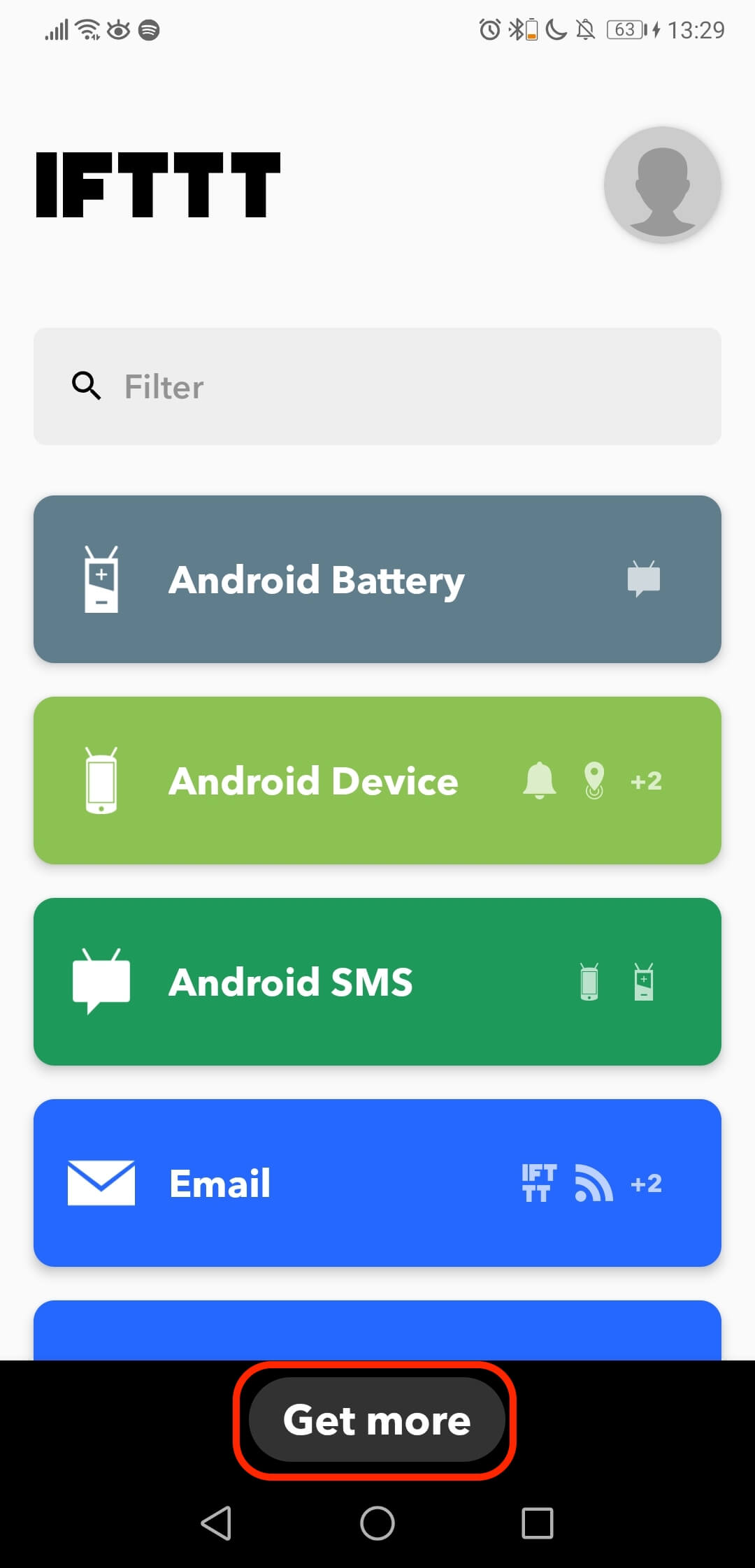
- Otwórz aplikację IFTTT*
- Przejdź do opcji Pobierz więcej u dołu ekranu.
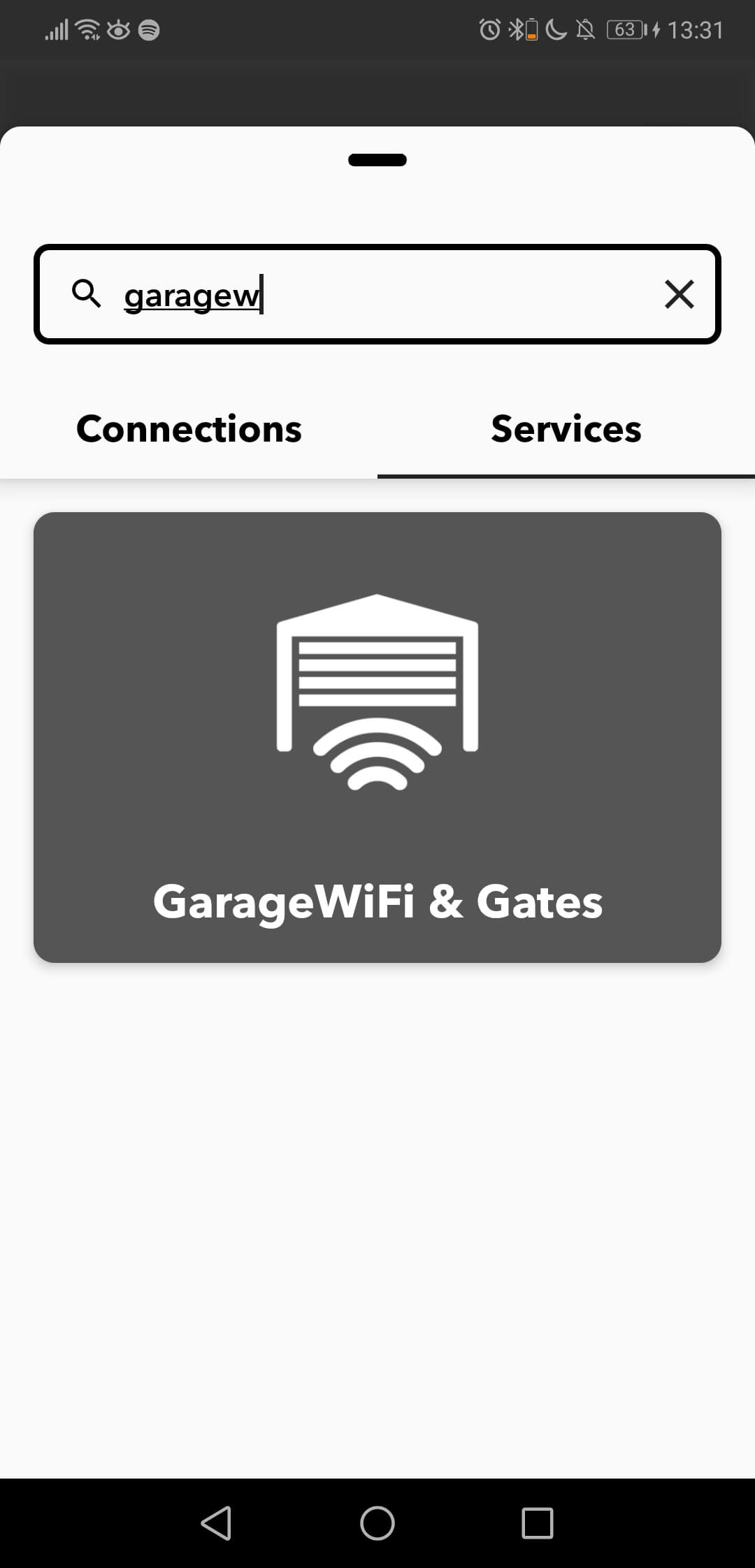
- Wyszukaj usługę GarageWi-Fi & Gates.
- Wybierz opcję usługi.
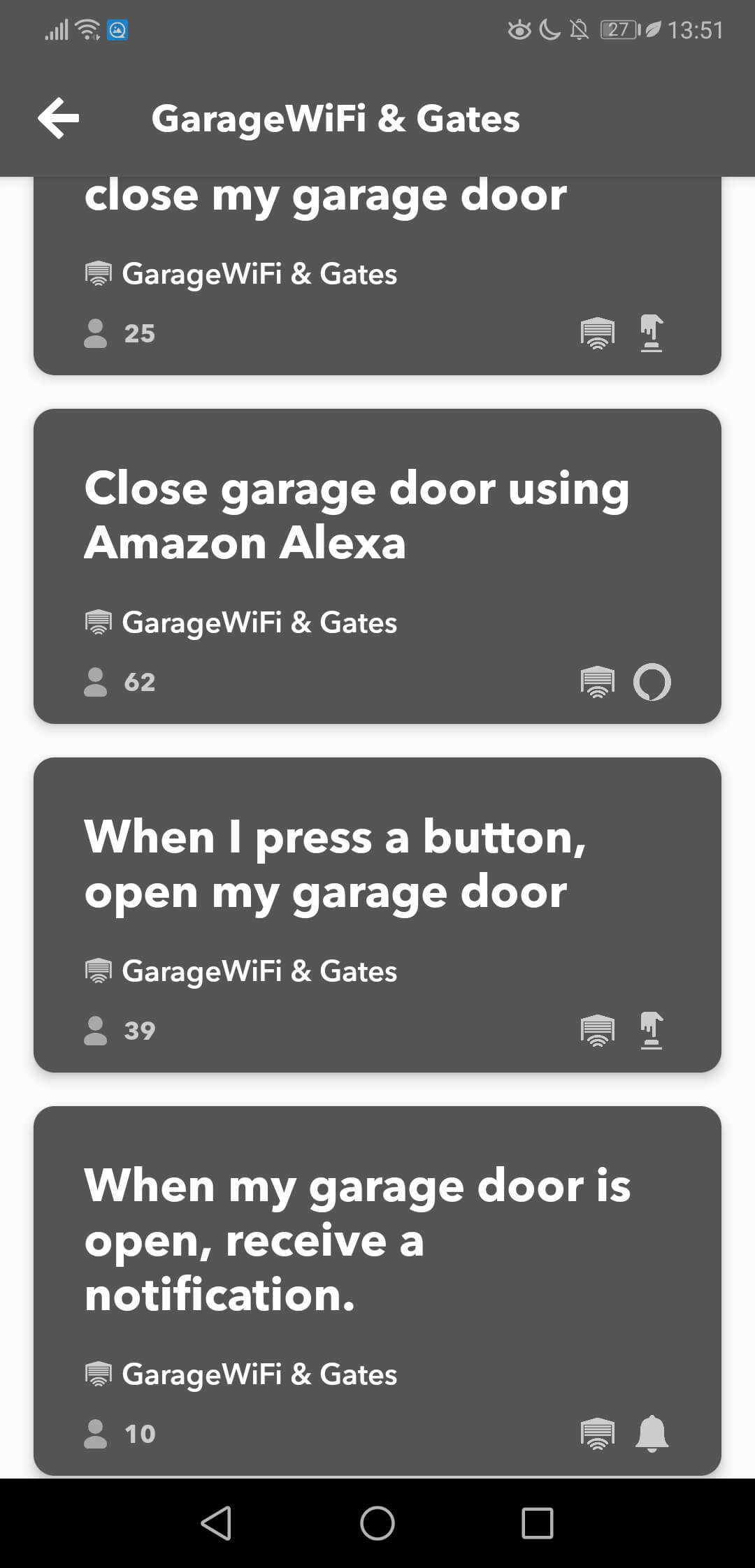
- Wybierz aplet, który chcesz skonfigurować. Aby otworzyć lub zamknąć.
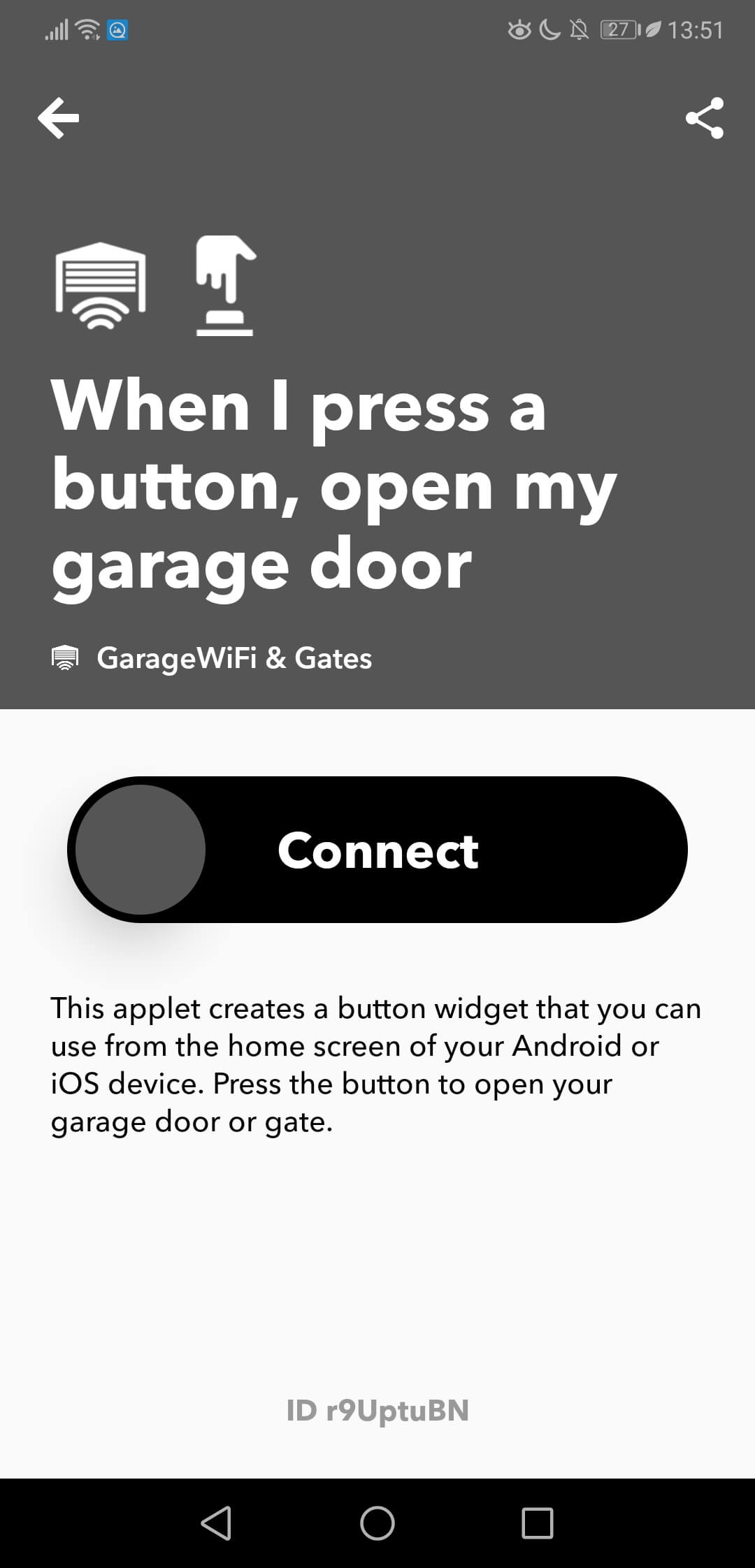
- Przesuń, aby aktywować aplet.
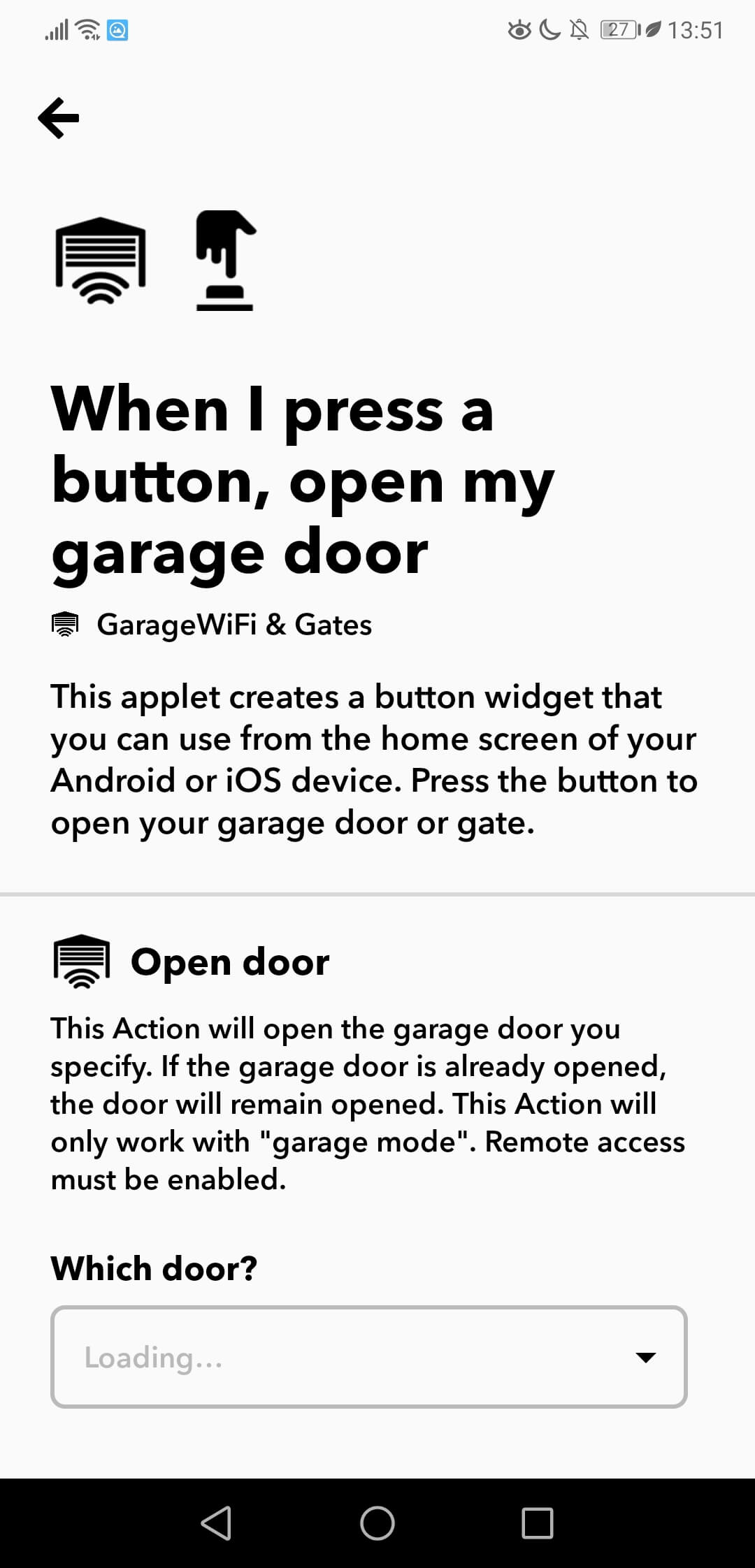
- Skonfiguruj aplet według własnego uznania.
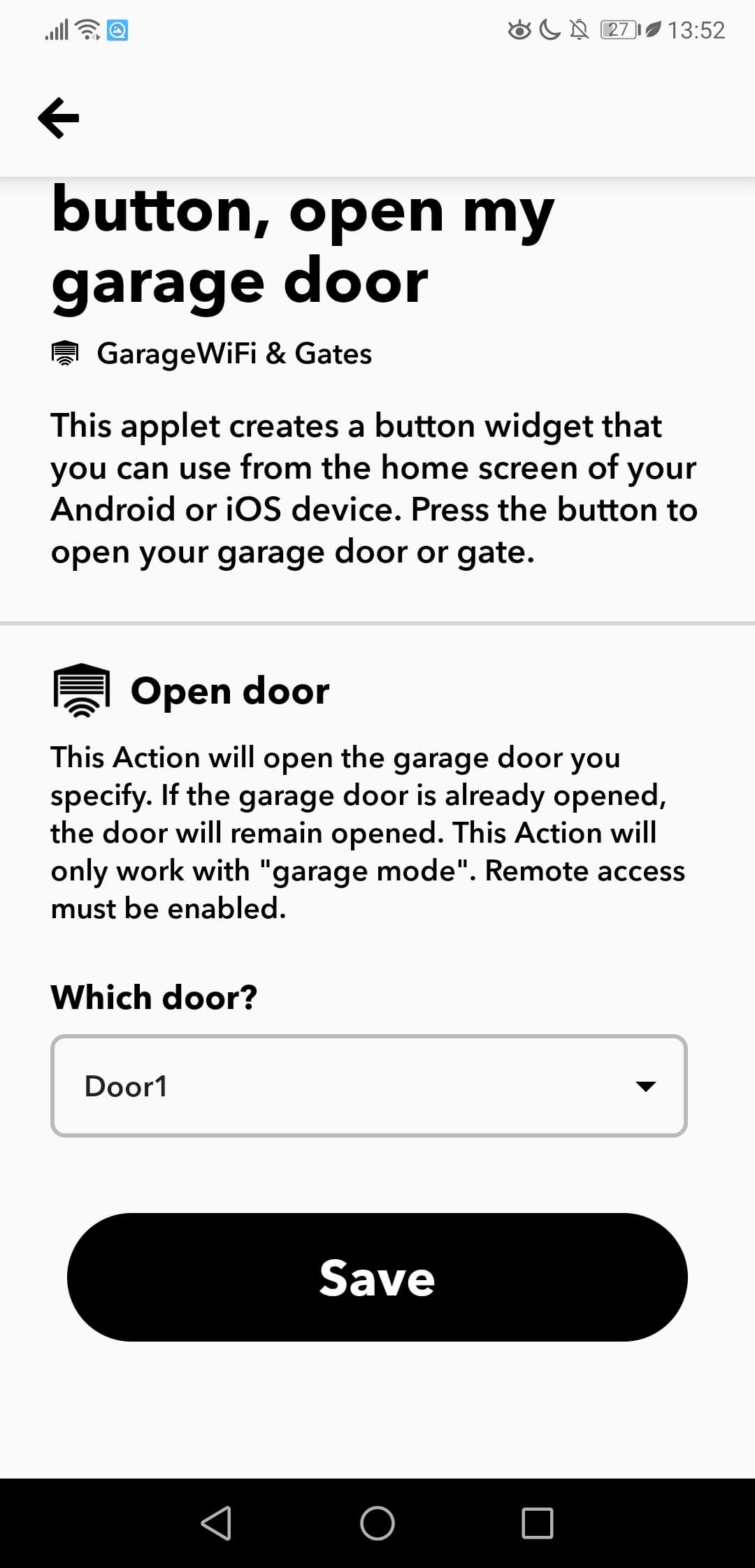
- Wybierz drzwi, które chcesz otworzyć.
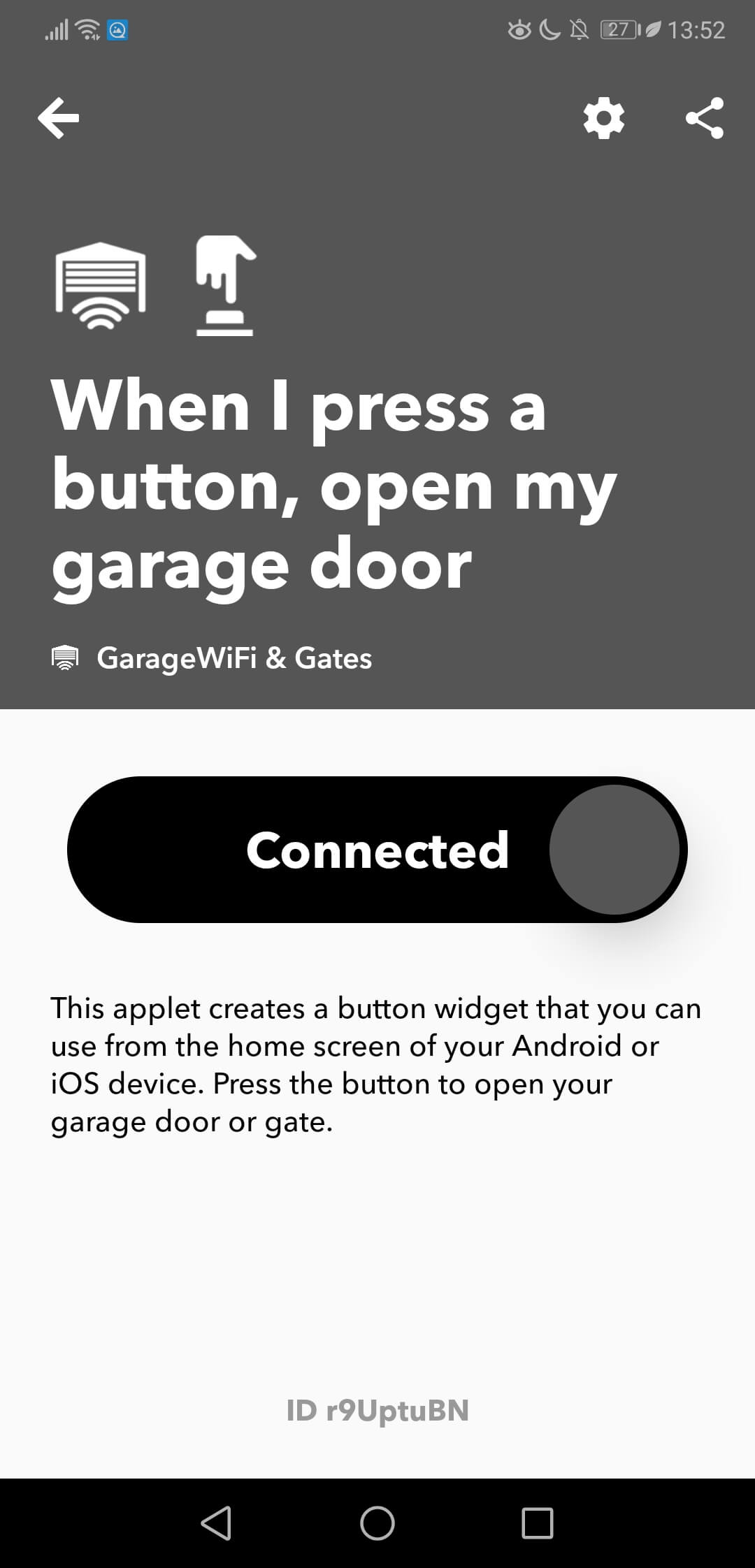
- Ciesz się nowym apletem.
Pamiętaj, że jeśli chcesz otwierać i zamykać, musisz mieć jeden aplet do otwierania i jeden aplet do zamykania.
W przypadku jakichkolwiek pytań lub wątpliwości prosimy o kontakt pod adresem support@ismartgate.com.
*1 października 2025 r. integracja iSmartGate z oprogramowaniem IFTTT zostanie zakończona. Usługa iSmartGate na IFTTT nie będą już dostępne po tej dacie. Przepraszamy za wszelkie niedogodności z tym związane.


